电脑中如何查看并清理WinSxS文件夹中的垃圾文件
更新日期:2024-03-22 18:28:51
来源:投稿
WinSxS是电脑系统中一个非常重要的文件夹,包含很多重要的组件,但同时里面也存在很多无用的垃圾文件。而且随着系统的使用和各种程序的安装,这个文件夹大小会不断增长。因此下面要和大家介绍电脑中如何查看并清理WinSxS文件夹中的垃圾文件。
1、以管理员身份运行命令提示符,输入命令Dism.exe /Online /Cleanup-Image /AnalyzeComponentStore,可查看系统中WinSxS文件夹占用的磁盘空间大小;
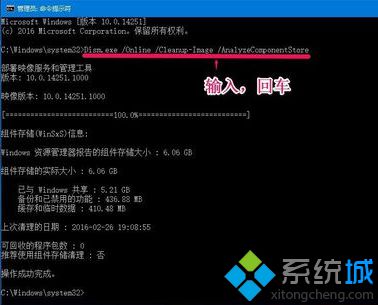
2、我们可以使用WinSxS工具清理WinSxS文件夹中的垃圾文件,下载WinSxS清理工具;
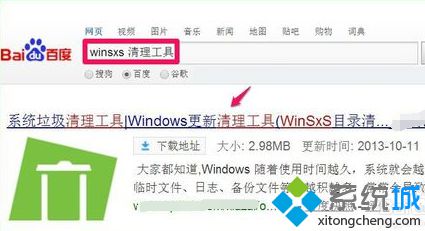
3、解压文件,双击运行Windows Update Clean Tool.exe;
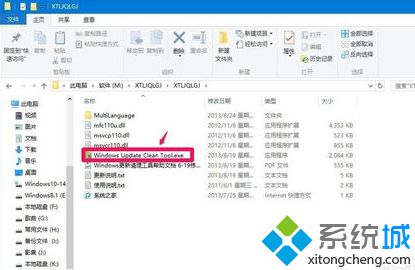
4、如果我们要清理C盘中WinSxS文件夹,先选中再点击“扫描垃圾”;
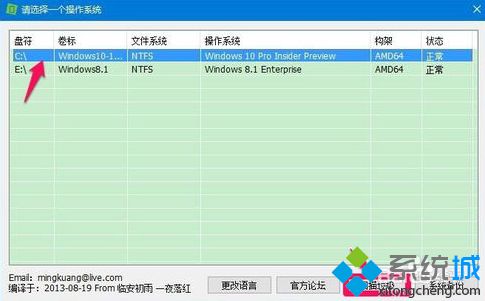
5、在Windows更新清理工具窗口,打勾的是默认可以清理的,点击一个项目,在下面方框中会提示能否清理,点击“开始清理”;
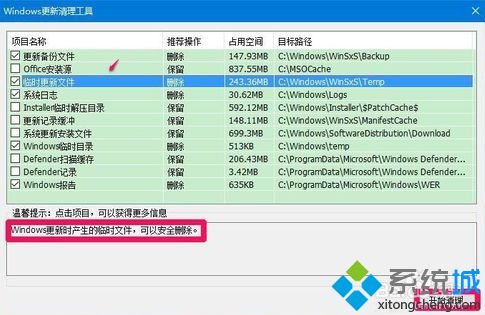
6、此时会弹出一个提示对话框,确认后点击确定;
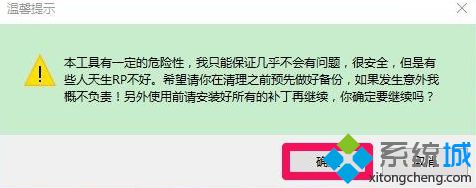
7、默认打勾的项目清理完成后,还余下几项没有打勾的,我们可以逐项点击,如:Installen临时解压目录,下面方框中给出提示:可以安全删除,将Installen临时解压目录打上勾,继续完成清理;
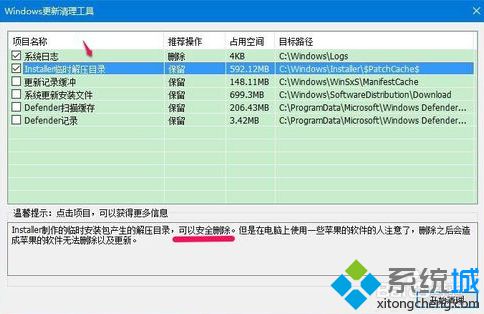
8、完成清理操作后,会提示建议重启计算机,点击重启,如果暂时不重启计算机,则点击退出程序;
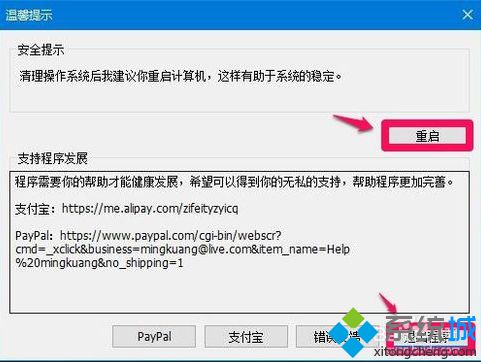
9、重新启动电脑后,可以在命令提示符窗口再执行Dism.exe /Online /Cleanup-Image /AnalyzeComponentStore命令,查看本机组件存储大小,可以发现减少了很大的容量。
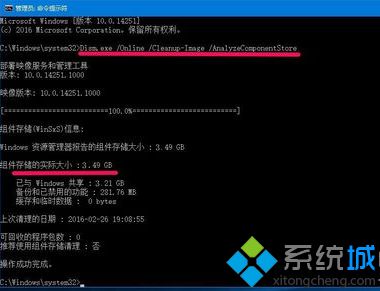
以上就是电脑中查看并清理WinSxS文件夹垃圾文件的方法,有需要的朋友建议参考一下以上的方法。
- monterey12.1正式版无法检测更新详情0次
- zui13更新计划详细介绍0次
- 优麒麟u盘安装详细教程0次
- 优麒麟和银河麒麟区别详细介绍0次
- monterey屏幕镜像使用教程0次
- monterey关闭sip教程0次
- 优麒麟操作系统详细评测0次
- monterey支持多设备互动吗详情0次
- 优麒麟中文设置教程0次
- monterey和bigsur区别详细介绍0次
周
月












